コディ は、コンピュータに搭載する最も価値のあるツールの XNUMX つであり、オンライン コンテンツのストリーミングや IPTV プレイリストの再生を可能にします。 ただし、Kodi はスマート TV にもインストールできるため、その有用性はコンピューターや携帯電話を超えて広がり、大画面での可能性と利点の世界が開かれます。
Kodi をインストールするプロセスを詳しく調べる前に、 スマートテレビ、Kodiとは何か、そしてなぜそれが絶大な人気を集めているのかを理解することが不可欠です。 この無料ソフトウェアはさまざまな目的に使用でき、ユーザーは広範なメディア コンテンツにアクセスして楽しむことができます。 それでは、スマートテレビにKodiをインストールする方法の手順に進みましょう。

コディとは
Kodi は、ユーザーがデバイス上でローカルおよびストリーミング マルチメディア コンテンツの両方を再生できるようにする多用途のマルチメディア センター ソフトウェアです。 2014 年のリリース以来人気を博しており、無料かつオープンソースであることで知られています。 Kodiは、次のようなさまざまなオペレーティングシステムと互換性があります。 Windows, Linux、macOS、 iOS, Android、幅広いユーザーがアクセスできるようになります。 さらに、Kodi はスマート TV に簡単にインストールできるため、使いやすさがさらに広がります。
Kodiをインストールする際、アドオンと呼ばれる拡張機能を追加することで機能を強化できます。 これらのアドオンはさまざまな目的を果たし、プログラムに追加の機能を提供します。 Amazonプライムのようなストリーミングサービスまで、幅広いオプションをカバーしています。 ビデオ Kodiインターフェース内の天気予報統合へ。
Kodi自体は本質的に違法なソフトウェアではないことに注意することが重要です。 その合法性は、その使用方法によって決まります。 一部のユーザーは海賊版または違法コンテンツにアクセスするためにKodiを利用するかもしれませんが、マルチメディアセンターとしてKodiには多くの正当かつ合法的な用途があります。 たとえば、Kodi を使用して次のようなプラットフォームにアクセスします。 HBO Fire TV や Fire Stick などの Amazon デバイスでは、直接アクセスできない場合があります。
要約すると、Kodi は、スマート TV を含むさまざまなデバイスにインストールできる強力なマルチメディア センター ソフトウェアです。 広範なアドオンのサポートにより、ユーザーは海賊版や違法なソースに頼ることなく、Kodi エクスペリエンスをカスタマイズし、幅広いマルチメディア コンテンツを楽しむことができます。

Advantages
Kodiは、音楽、画像ギャラリー、ポッドキャスト、特にビデオを含む幅広いコンテンツオプションを提供する多用途プラットフォームであり、シリーズや映画が主な魅力です。 また、ローカル メディア ライブラリを作成および管理する機能も提供し、ユーザーがファイルをインポートしてエンターテイメントの選択肢を拡張できるようにします。
Kodi の傑出した機能の XNUMX つはカスタマイズ オプションで、ユーザーがライブラリを整理し、アプリケーションの外観を変更し、プレーヤーの設定をカスタマイズできるようにします。 さらに、プラットフォームは追加機能を提供する拡張機能をサポートしています。 これらのプラグインは、テレビ チャンネル、オンライン ブロードキャスト、および次のようなプラットフォームのビデオにわたる、多様なコンテンツへのアクセスを提供します。 YouTube.
新しいアドオンを継続的に生成する活発な開発者コミュニティのおかげで、定期的な更新は Kodi の重要な側面です。 これにより、Kodi は常に最新の進歩を維持し、セキュリティが強化され、時間の経過とともに機能が強化されます。
デメリット
スマート TV に Kodi をインストールするのは少し複雑な場合がありますが、プロセスを進めるのに役立つステップバイステップのガイドを提供します。 ただし、特定の側面と設定は、特定のスマート TV モデルとプラットフォームの制限によって異なる場合があり、それによっていくつかの複雑な問題が発生する可能性があることに注意することが重要です。
まず、Kodi は Android TV でネイティブに利用できることを言及する価値があります。 これは、スマート TV を次のような他のオペレーティング システムで実行している場合を意味します。 サムスンのTizenまたは LGの WebOS では、Kodi を楽しむためにドングルなどのサードパーティ製品に依存する必要があります。
さらに、特定の状況がスマート TV 上の Kodi のパフォーマンスに影響を与える可能性があります。 一部のファイル形式やコーデックは、特定のコンテンツの再生を妨げたり、場合によってはまったくサポートされない場合があります。 これは、デバイスでKodiを使用するときに留意すべきことです。
Kodiのインストール方法
スマートテレビにKodiをインストールする手順は、テレビのオペレーティングシステムによって異なります。 続行する前に、Kodi と特定のオペレーティング システムとの互換性を判断することが重要です。 Kodi がスマート TV のオペレーティング システムと互換性がない場合は、互換性のあるオペレーティング システムを手頃な価格 (通常は 30 ユーロまたは 40 ユーロ未満) で提供できるさまざまなガジェットやツールが利用可能です。 これは、新しいテレビを購入することなく、Kodi をインストールして、さまざまなプラットフォームからのマルチメディア コンテンツの再生などのメリットを享受できる、費用対効果の高いソリューションとなります。
Android TVの場合
Android TVを搭載したスマートTVをお持ちの場合、ブランドに関係なく、Kodiのインストールは簡単なプロセスです。 のようなブランドを含む多くのテレビには、このオペレーティング システムがデフォルトで搭載されています。 Xiaomi.
スマート TV に Kodi をインストールするには、まず、 Google Playで ストアアプリケーションストア。 リモコンを使用して、ストア内の検索エンジンに移動します。 「Kodi」と入力すると、オプションが表示されます。 必ずKodi Foundationによって開発されたバージョンを選択し、それをタップして続行してください。 「インストール」をクリックし、インストールが完了するまで数分間辛抱強く待ちます。 完了すると、テレビにインストールされている他のアプリの中にKodiアプリケーションが表示されます。
Kodi が Android TV にインストールされたら、TV のインターフェイスのアプリケーション セクションに移動して Kodi のシンボルまたはアイコンを見つけるだけで簡単にアクセスできます。 アプリケーションを起動すると、ファイルとコンテンツの管理にアクセスできるようになります。 これには、テレビの内蔵ハード ドライブまたはテレビに接続されている外付けドライブに保存されているファイルが含まれます。
幅広いコンテンツを楽しむには、USB接続またはUSB接続の外付けハードディスクの使用をおすすめします。 ネットワーク 接続ストレージ (NAS) デバイス。 そうすることで、ファイルに簡単にアクセスして管理できるようになります。 コンピュータには大量のコンテンツが含まれている可能性がありますが、スマート TV ではすぐに利用できない場合があります。 したがって、外部ストレージデバイスを接続すると、Kodi 上の目的の音楽、シリーズ、映画、または写真に簡単にアクセスして再生できます。 さらに、プレイリストを作成したり、アドオンをインストールしてオプションを拡張し、Kodi エクスペリエンスを向上させることができます。
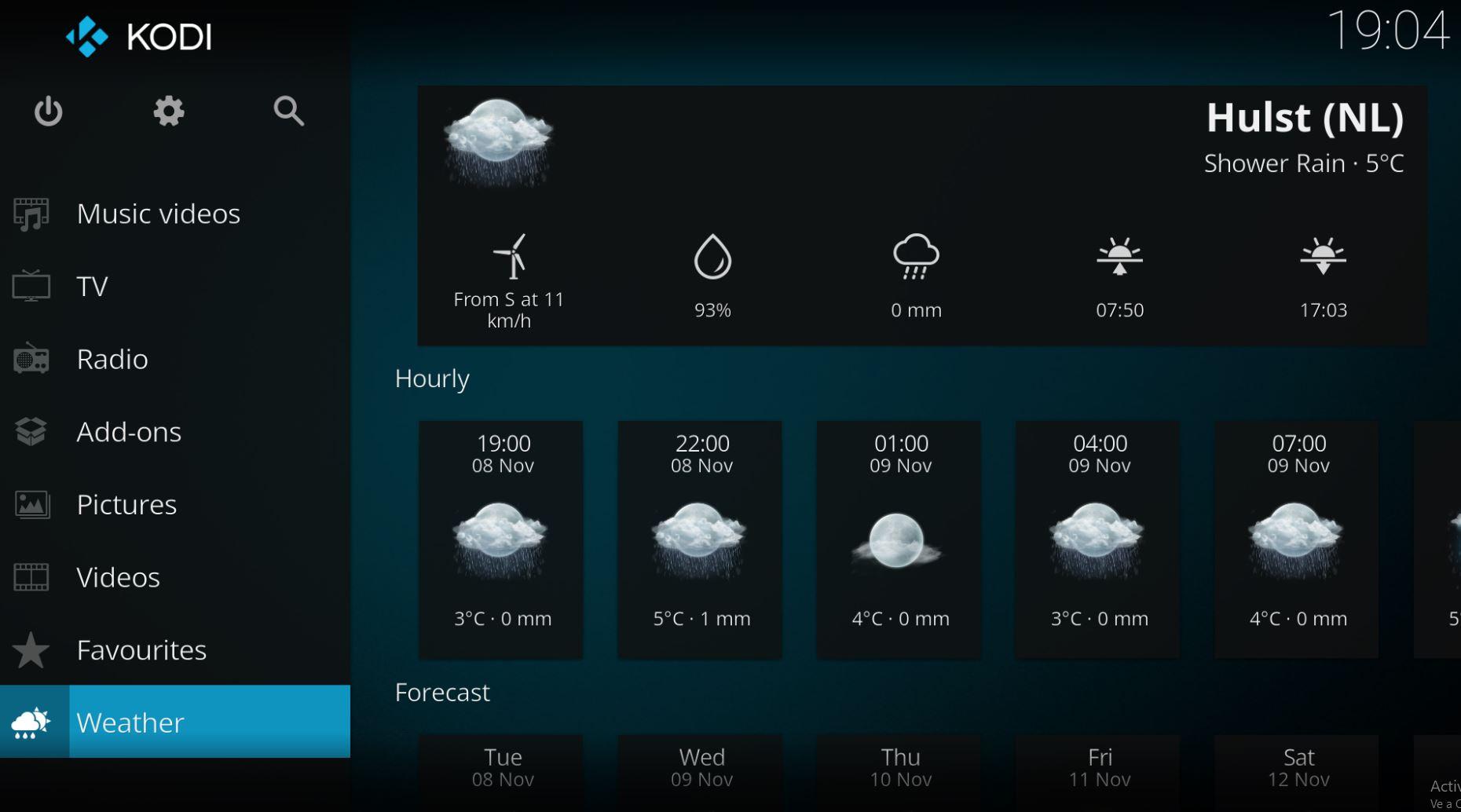
Android TV を持っていない場合
スマート TV に Android TV オペレーティング システムが搭載されていない場合は、Kodi を TV に直接インストールできない場合があります。 ただし、Amazon Fire TV Stick、Google などのデバイスを使用して、テレビを「スマート」にし、Kodi と互換性を持たせることはできます。 Chromecastの、またはXiaomi Mi TV。
選択したデバイスに関係なく、インストール手順は同様です。 まず、デバイスに関連付けられているそれぞれのアプリストア (Amazon アプリストア、Google Play ストアなど) に移動し、「Kodi」を検索します。 Kodi Foundation が開発した公式アプリの選択、インストール、インストール プロセスが完了するのを待つなど、前述の手順に従います。
インストールしたら、デバイスでKodiアプリを起動し、好みに応じてカスタマイズします。 ローカル ファイルにアクセスし、コンテンツを管理し、プレイリストを作成し、アドオンをインストールして Kodi エクスペリエンスを向上させることができます。 プロセスは特定のデバイスによって若干異なる場合がありますが、Kodi をインストールして使用するための一般的な手順は一貫しています。
その他の調整と変更
Kodi がデバイスにインストールされたら、アプリケーション内のさまざまな設定を自由にカスタマイズおよび構成して、エクスペリエンスを強化し、好みを満たすようにすることができます。 前述のように、外部ドライブの接続に加えて、幅広いアドオンやアクセサリを探索して、Kodi の機能を拡張できます。
アドオンをインストールするには、歯車アイコンを選択してアプリのオプションに移動し、「アドオン」セクションを見つけます。 ここで、利用可能なアドオンを参照し、興味のあるものを選択して、「インストール」をクリックします。 Kodi が提供する画面上の指示に従ってインストールプロセスを完了すると、必要なアドオンを使用できるようになります。
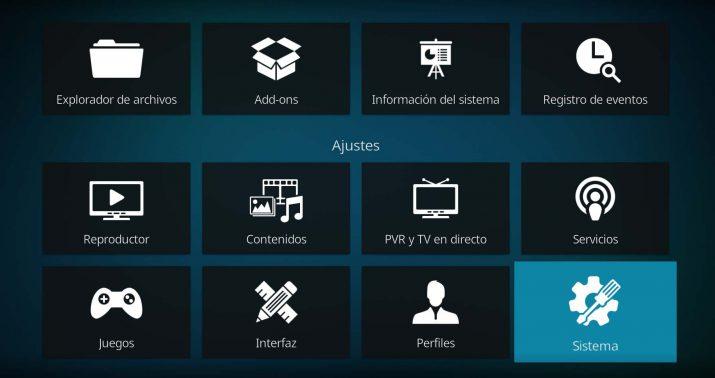
さらに、Kodi の外観を好みに合わせてカスタマイズできます。 歯車アイコンをタップして設定パネルにアクセスすると、さまざまなオプションが表示されます。 「インターフェイス」を選択し、そこから「スキン」オプションを選択します。 プリインストールされたスキンの選択肢が表示されるので、その中から選択することも、事前にインターネットでダウンロードすることなく、プログラム内で直接追加のスキンを検索してインストールすることもできます。 これらの代替スキンは、多くの場合、デフォルトのスキンと比較して、より快適でユーザーフレンドリーなインターフェイスを提供します。
Kodi の最も魅力的な側面の XNUMX つは、Alexa スキルと同様に動作する幅広いアドオンであり、エンターテイメントのオプションを大幅に拡張できます。 アドオンを使用すると、国内外の映画チャンネル (Cristal Azul、Alfa、Balandra など)、ドキュメンタリー (Doqmental)、アニメ シリーズ (Zero Animé または Lili Animé)、さらにはスペイン語と英語のスポーツ チャンネルにもアクセスできます。 利用可能なアドオンの種類は膨大であるため、個人の好みに合ったチャンネルやコンテンツが必ず見つかります。